Επιλύθηκε: Apple Watch Stuck on Apple Logo [2022]
Γνωρίζετε την απάντηση στο «Γιατί το Apple Watch έχει κολλήσει στο λογότυπο της Apple» και ποια είναι η λύση για να διορθώσετε το πρόβλημα; Λοιπόν, θα σας δώσουμε την καθοδήγηση για να διορθώσετε το πρόβλημα του ρολογιού Apple που έχει κολλήσει στο λογότυπο της Apple σήμερα. Τα άτομα που είναι ένθερμοι χρήστες iPhone, ενδέχεται να έχουν πολλές επιλογές για επανεκκίνηση ή ανάκτηση δεδομένων, ωστόσο, όταν πρόκειται για το Apple Watch. Κανείς δεν έχει συνήθως μια απάντηση ή μια λύση για να το διορθώσει. Συνήθως, το κολλημένο λογότυπο Apple Watch θα είναι ένα νέο σημείο εστίασης για τους χρήστες. Εάν αναζητάτε ένα κατάστημα Apple για το σέρβις του Apple ρολόι σας, τότε ίσως χρειαστεί να κάνετε μια μακρά αναζήτηση για ένα κατάστημα όπου μπορεί να επιλυθεί το πρόβλημα.
Λοιπόν, αντί να ψάξετε στο κατάστημα σέρβις, γιατί δεν κάνετε τη διόρθωση μόνοι σας; Είμαστε εδώ για να σας βοηθήσουμε με σαφείς οδηγίες και ξεκινώντας με, αφήστε μας να καταλάβουμε τους βασικούς λόγους πίσω από το ρολόι της Apple που κόλλησε στο λογότυπο της Apple. Ας προχωρήσουμε.
Κόλλησες κατά λάθος το iPhone σου στο λογότυπο της Apple; Μην ανησυχείς. Μπορείτε να ελέγξετε αυτόν τον κατατοπιστικό οδηγό fix iPhone κολλημένο στο λογότυπο της Apple εύκολα.
- Μέρος 1: Λόγοι για τους οποίους το Apple Watch κόλλησε στο λογότυπο της Apple
- Μέρος 2: Αναγκαστική επανεκκίνηση για να διορθωθεί το Apple Watch που έχει κολλήσει στο λογότυπο της Apple
- Μέρος 3: Κουδουνίστε το ρολόι Apple από το iPhone
- Μέρος 4: Απενεργοποιήστε την κουρτίνα οθόνης και τη λειτουργία φωνής
- Μέρος 5: Ενημέρωση στο πιο πρόσφατο λειτουργικό σύστημα Watch
Μέρος 1: Λόγοι για τους οποίους το Apple Watch κόλλησε στο λογότυπο της Apple
Οι λόγοι σχετίζονται κυρίως με το υλικό ή το λογισμικό του ρολογιού Apple. Υπήρχε μια γραμμή που έλεγε ‘Τα ηλεκτρονικά θα είναι πολύ ευαίσθητα σε χτυπήματα, νερό, σκόνη κλπ’. Ναί! Είναι πέρα για πέρα αλήθεια!
- 1. Ο πρώτος λόγος θα μπορούσε να είναι η ενημέρωση του Watch OS. Κάθε φορά που η ενημέρωση του λειτουργικού συστήματος έρχεται στο μυαλό μας χωρίς καμία σκέψη, το αναγνωρίζουμε για την ενημέρωση και αυτό μπορεί να φέρει ορισμένα σφάλματα και το μεταλλικό σας κομμάτι θα χρησιμοποιηθεί για τη νεκρή επιλογή. Απλώς υπονοεί ότι το ρολόι της Apple θα κολλήσει στο λογότυπο της Apple.
- 2. Το πρόβλημα μπορεί να είναι σκόνη ή βρωμιά. Εάν δεν καθαρίσατε το Apple ρολόι σας, θα σχηματιστεί ένα στρώμα σκόνης που σταματά τη λειτουργία της συσκευής.
- 3. Μπορεί να έχετε σπάσει την οθόνη του ρολογιού Apple και μπορεί να επηρεάσει το εσωτερικό κύκλωμα του ρολογιού Apple.
- 4. Αν και έχετε ένα αδιάβροχο ρολόι, αλλά μερικές φορές μπορεί επίσης να καταστραφεί λόγω τυχαίας πτώσης νερού.
Ωστόσο, ανεξάρτητα από το ποιος μπορεί να είναι ο λόγος. Είμαστε εδώ για να σας βοηθήσουμε με τις λύσεις μας για τη διόρθωση του Apple Watch που έχει κολλήσει στο λογότυπο της Apple στις παρακάτω ενότητες.
Μέρος 2: Αναγκαστική επανεκκίνηση για να διορθωθεί το Apple Watch που έχει κολλήσει στο λογότυπο της Apple
Η πρώτη λύση είναι απλώς να αναγκάσετε το Apple ρολόι σας που είναι κολλημένο στο λογότυπο της Apple να επανεκκινήσει. Για αυτό, πατήστε το κουμπί κρατήματος στο Apple ρολόι σας για τουλάχιστον 10 δευτερόλεπτα. Κάνοντας αυτό, μπορείτε να καταλήξετε στο συμπέρασμα ότι το Apple ρολόι σας μπορεί να κολλήσει λόγω ορισμένων προβλημάτων λογισμικού.
Κάντε κλικ στην ψηφιακή κορώνα και το κουμπί στο πλάι κάθε φορά και αφήστε το όταν δείτε το λογότυπο της Apple στο ρολόι. Σε περίπτωση που παρουσιαστεί κάποιο μικρό πρόβλημα και το επανεκκινήσετε ξανά, το Apple Watch που έχει κολλήσει το λογότυπο της Apple θα διαγραφεί.

Μέρος 3: Κουδουνίστε το ρολόι Apple από το iPhone
Η δεύτερη λύση που μπορείτε να δοκιμάσετε είναι να χτυπήσετε το Apple Watch σας από το iPhone. Κάνοντας αυτό θα παρατηρούσατε ορισμένες δραστηριότητες στο ρολόι της Apple κολλημένες στο λογότυπο της Apple.
Σημείωση: Εάν η παραπάνω μέθοδος δεν λειτουργεί, μπορείτε να χρησιμοποιήσετε αυτήν τη μέθοδο ως δεύτερη επιλογή.
Βήμα 1: Συνδέστε το iPhone και το Apple Watch και μεταβείτε στις εφαρμογές στο Apple Watch από το iPhone σας.

Βήμα 2: Επιλέξτε ‘Βρείτε το ρολόι μου’ και θα έχετε επίσης την επιλογή ‘Βρείτε το iPhone μου’. Επιλέξτε λοιπόν τη μέθοδο «Βρείτε το ρολόι μου».

Βήμα 3: Επιλέξτε το ‘Apple Watch’ και θα εμφανιστείτε με ήχους αναπαραγωγής.
Βήμα 4: Παίξτε τον ήχο περισσότερες από 3 φορές και θα λάβετε ήχο αναπαραγωγής στο ρολόι σας μόνο μετά από 20 δευτερόλεπτα.
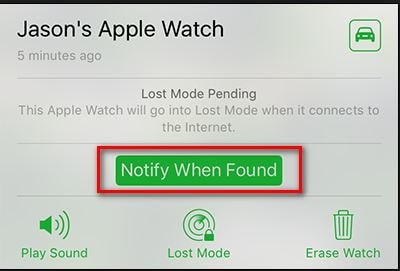
Βήμα 5: Περιμένετε λοιπόν μέχρι 20 δευτερόλεπτα και το ρολόι σας μετακινηθεί από το λογότυπο της Apple.
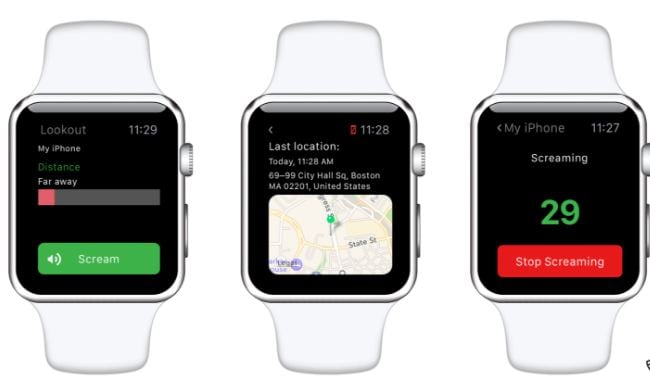
Σημείωση: Τώρα το Apple ρολόι σας θα έρθει στην κανονική του κατάσταση και το Apple Watch που έχει κολλήσει στο λογότυπο της Apple θα επιλυθεί.
Μέρος 4: Απενεργοποιήστε την κουρτίνα οθόνης και τη λειτουργία φωνής
Αυτή είναι μια άλλη τεχνική όπου μπορείτε να αποκτήσετε πρόσβαση στο Apple ρολόι σας που έχει κολλήσει στο λογότυπο της Apple από το iPhone σας. Η οθόνη εμφανίζει ένα μαύρο χρώμα και περαιτέρω μπορείτε να χρησιμοποιήσετε τη μέθοδο της λειτουργίας προσβασιμότητας κουρτίνας οθόνης. Εάν ενεργοποιήσετε τη λειτουργία φωνής, το Apple ρολόι σας θα εμφανίσει μια μαύρη οθόνη και θα επανεκκινηθεί. Δεν είναι τίποτα άλλο από το να πλησιάζεις μια φωνητική εντολή για το χρόνο και το ημερολόγιο.
Για να ξεπεράσουμε αυτή τη σύγκρουση του Apple Watch που έχει κολλήσει στο λογότυπο της Apple, πρέπει να απενεργοποιήσουμε την κουρτίνα οθόνης και τη λειτουργία φωνής. Μέχρι να γίνει σύζευξη ή αποσύζευξη του Apple ρολόι σας με το iPhone, μπορείτε να κάνετε αυτή τη διαδικασία μεθοδικά.
Ας δούμε πώς μπορείτε να απενεργοποιήσετε τη λειτουργία Voice over και την κουρτίνα της οθόνης, μη συνδυάζοντας πιθανώς το iPhone!
Μέθοδος Α
Βήμα 1: Για να λάβετε μια κίνηση από το Apple ρολόι σας, απλώς κάντε κλικ στην ψηφιακή κορώνα και το κουμπί στο πλάι για να δώσετε μια κλωτσιά.
Βήμα 2: Πατήστε και τα δύο κουμπί ταυτόχρονα και αφήστε τα μετά από 10 δευτερόλεπτα.
Βήμα 3: Απλώς ζητήστε από τη Siri να απενεργοποιήσει το ‘Turn off voice over’.

Βήμα 4: Τώρα το Siri θα απενεργοποιήσει τη φωνή μέσω της λειτουργίας και το ρολόι σας θα επανεκκινήσει. Απλώς επιβεβαιώστε το παίρνοντας μια κλωτσιά όταν απενεργοποιείτε τη λειτουργία φωνής.
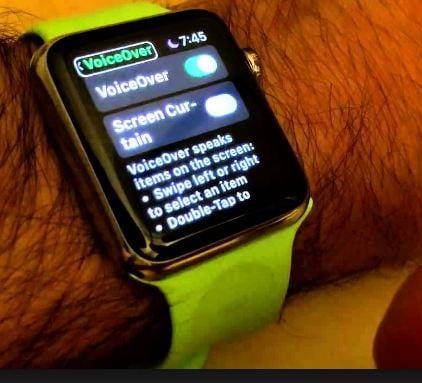
Μέθοδος Β
Για σύζευξη με το iPhone για απενεργοποίηση της λειτουργίας φωνής και της κουρτίνας οθόνης:
Βήμα 1: Συνδυάστε το ρολόι της Apple που έχει κολλήσει στο λογότυπο της Apple και το iPhone σας
Βήμα 2: Επιλέξτε το Apple Watch και ανοίξτε το. Μπορεί να έχετε πολλές επιλογές και επιλέξτε ‘Γενικά’ μεταξύ αυτών των επιλογών.
Βήμα 3: Τώρα επιλέξτε την προσβασιμότητα από τη γενική επιλογή.
Βήμα 4: Τώρα απενεργοποιήστε τη λειτουργία φωνής και την κουρτίνα οθόνης ταυτόχρονα.
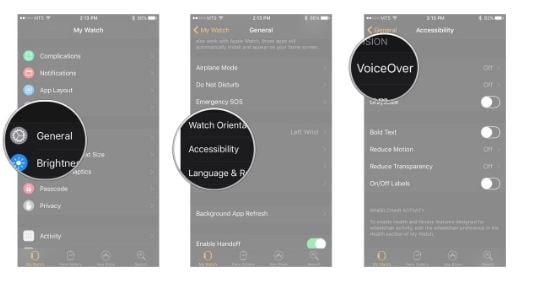
Τώρα, κυκλοφόρησε το Apple ρολόι σας που έχει κολλήσει στην Apple.
Μέρος 5: Ενημέρωση στο πιο πρόσφατο λειτουργικό σύστημα Watch
Η πιο πρόσφατη έκδοση του ρολογιού σας Apple είναι το Watch OS 4. Αυτή είναι μια γνωστή έκδοση που περιστρέφεται αμέσως σε όλο το ρολόι της Apple. Διορθώνει το πρόβλημα και η σαφήνεια είναι κορυφαία μεταξύ άλλων λειτουργικών συστημάτων στα ρολόγια.
Ας δούμε πώς να ενημερώσετε το νέο λειτουργικό σύστημα ρολογιού στο Apple ρολόι σας!
Βήμα 1: Αντιστοιχίστε το iPhone και το Apple ρολόι σας. Ανοίξτε το Apple Watch στο iPhone σας.
Βήμα 2: Κάντε κλικ στο «Το ρολόι μου» και μεταβείτε στην επιλογή «Γενικά».
Βήμα 3: Επιλέξτε «Ενημέρωση λογισμικού» και πραγματοποιήστε λήψη του λειτουργικού συστήματος.
Βήμα 4: Θα ζητήσει τον κωδικό πρόσβασης της Apple ή τον κωδικό πρόσβασης iPhone για επιβεβαίωση. Η λήψη σας ξεκινά και το νέο λειτουργικό σύστημα Watch θα ενημερωθεί.
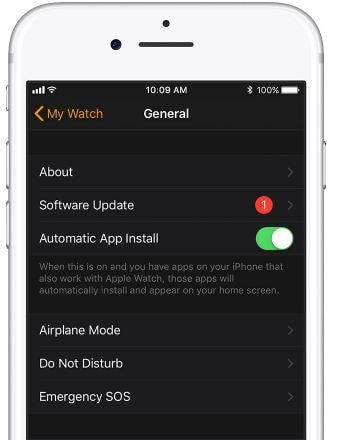
Σημείωση: Τώρα το Watch OS ξεκινά με το νέο λειτουργικό σύστημα.
Σήμερα, σας δώσαμε τη λύση για το Apple ρολόι σας κολλημένο στο λογότυπο της Apple. Ελπίζουμε ότι τώρα θα έχετε έναν σίγουρο τρόπο για να διορθώσετε το πρόβλημά σας. Η διερεύνηση των παραπάνω αναλύσεων θα λύσει σίγουρα την ανησυχία σχετικά με το κολλημένο λογότυπο της Apple Watch. Επομένως, μην περιμένετε απλώς εκεί έξω και δοκιμάστε οποιαδήποτε από αυτές τις λύσεις για να επαναφέρετε το Apple Watch σας σε φόρμα.
πρόσφατα άρθρα